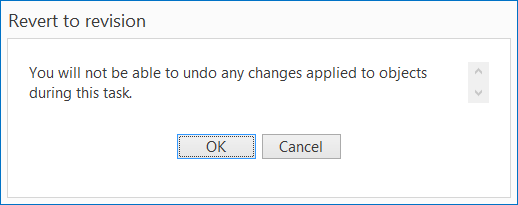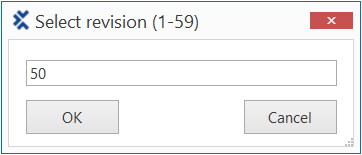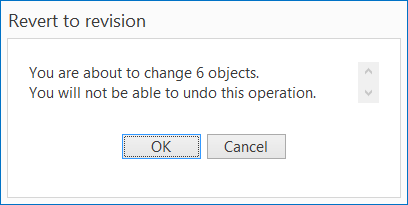Der Zustand eines Testprojektes kann in Tosca auf eine beliebige Revision zurückgesetzt werden. Dabei werden sämtliche Änderungen bis zur gewählten Revision rückgängig gemacht. Voraussetzung für den Vorgang ist, dass alle betroffenen Objekte ausgecheckt sind. Eine Übersicht aller verfügbaren Revisionen wird im Fenster Änderungshistorie angezeigt (siehe Kapitel "Änderungshistorie anzeigen"). Es wird empfohlen den Arbeitsbereich vor einem Revisionswechsel zu aktualisieren.
Objekte, die gelöscht wurden und bei einem Wechsel der Revision wiederhergestellt werden, sind als neue Objekte gekennzeichnet. Die ID der wiederhergestellten Objekte bleibt dabei erhalten.
Vorgehensweise
-
Wählen Sie im Menü Projekt->Info die Option Auf Revision zurücksetzen aus.
-
Bestätigen Sie den Folgedialog mit OK, um auf eine andere Revision zu wechseln.
-
Im Folgedialog müssen Sie die gewünschte Revision laut Änderungshistorie auswählen. Bestätigen Sie die Eingabe mit einem Klick auf die Schaltfläche OK.

|
Sind Objekte, die noch eingecheckt sind, bei einem Revisionswechsel betroffen, wird eine Meldung angezeigt. Klicken Sie auf die Schaltfläche OK, um die Liste der Objekte anzuzeigen, die ausgecheckt werden müssen. Sie können die Objekte auf der Liste über das Kontextmenü auschecken und den Revisionswechsel erneut starten (Punkt 1). |
-
Der Folgedialog zeigt an wie viele Objekte vom Revisionswechsel betroffen sind. Über die Schaltfläche OK wird der Vorgang gestartet.